小白重装系统官网工具下载使用教程
小白重装系统官网,也就是小白之家官网,提供小白一键重装系统软件和小白三步装机版两个工具的下载,很多电脑新手对此不熟悉,不知道如何下载使用小白重装系统官网工具,下面小编给大家带来小白重装系统官网工具——小白三步装机版的下载使用教程,一起来看看。
工具/原料:
1、操作系统: windows 10
2、品牌型号:HP战66五代笔记本电脑
3、软件版本:小白三步装机版V1.0
WEEX交易所已上线平台币 WEEX Token (WXT)。WXT 作为 WEEX 交易所生态系统的基石,主要用于激励 WEEX 交易平台社区的合作伙伴、贡献者、先驱和活跃成员。
新用户注册 WEEX 账户、参与交易挖矿及平台其他活动,均可免费获得 WXT 空投奖励。
方法/步骤:
1、百度搜索“小白官网”,找到官网标识地址进入后就可以直接下载小白三步装机版工具。
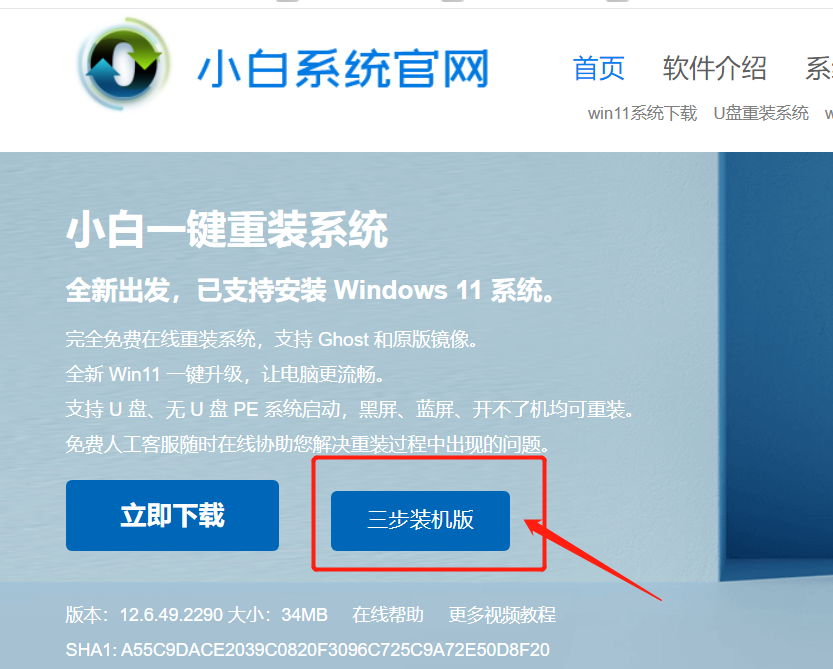
2、下载好后打开软件,在第一个页面中选择需要安装的电脑系统,点击立即重装。
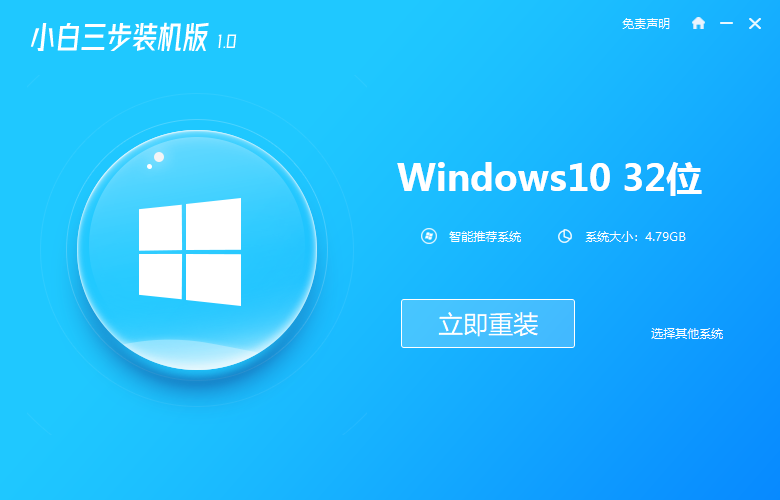
3、此时软件自动下载windows系统镜像和驱动等资源。
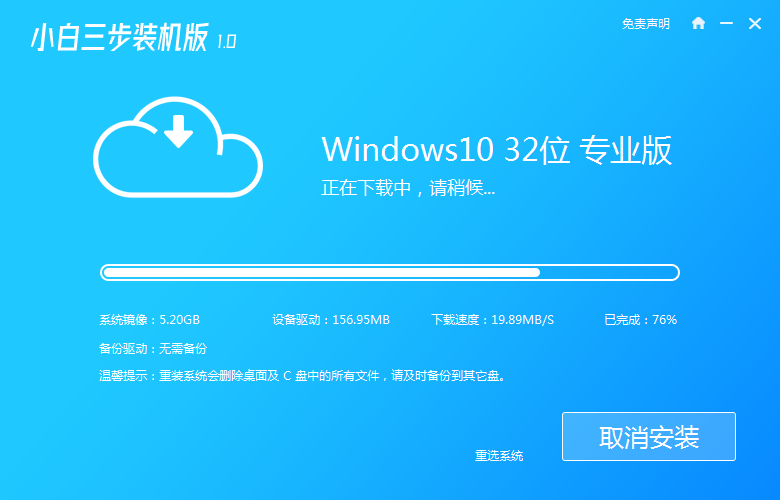
4、无需操作,只要保持网络,软件会自动进行下一步的安装部署系统。
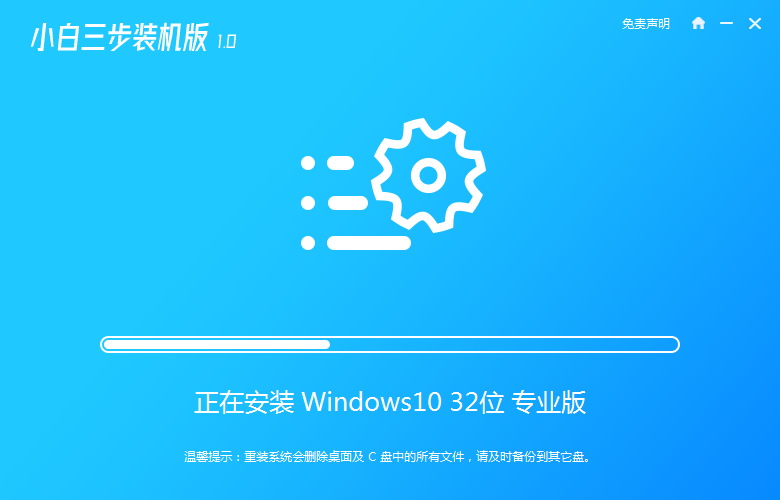
5、片刻后,电脑提示部署完成后,选择立即重启。
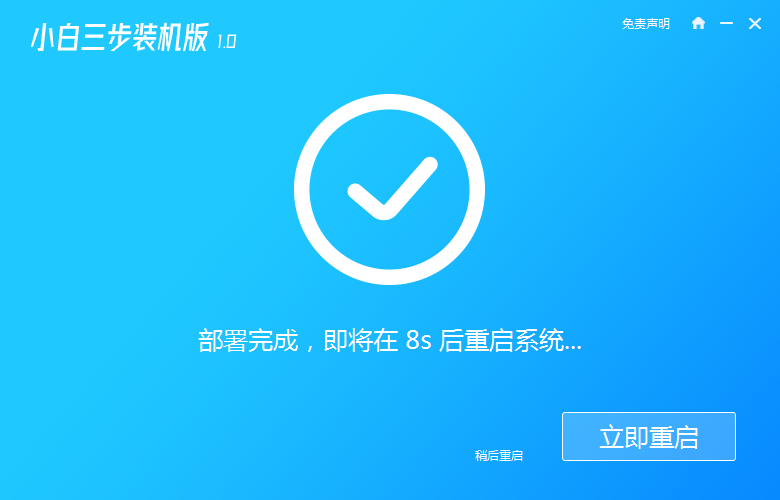
6、在电脑重启过程中,出现启动选择页面,选择第二项xiaobai-pe系统进入。
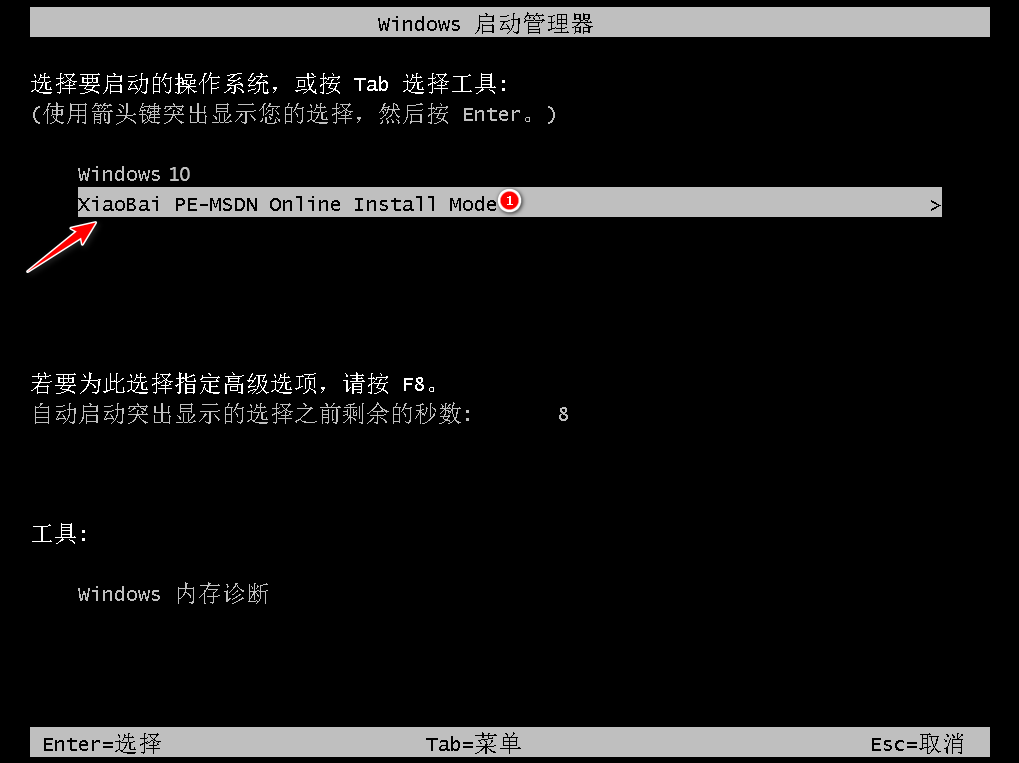
7、到达pe系统后,工具自动继续进行windows系统安装。
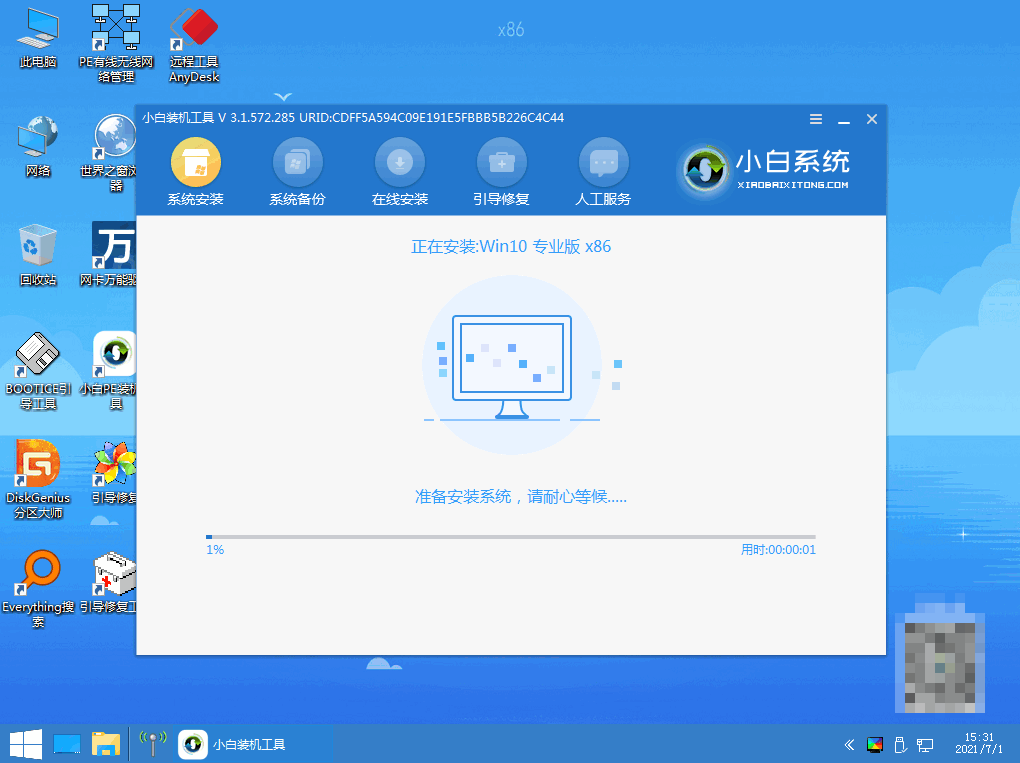
8、几分钟后,提示安装成功,立即重启。

9、等到进入新系统桌面,电脑系统安装成功,就可以正常使用啦。
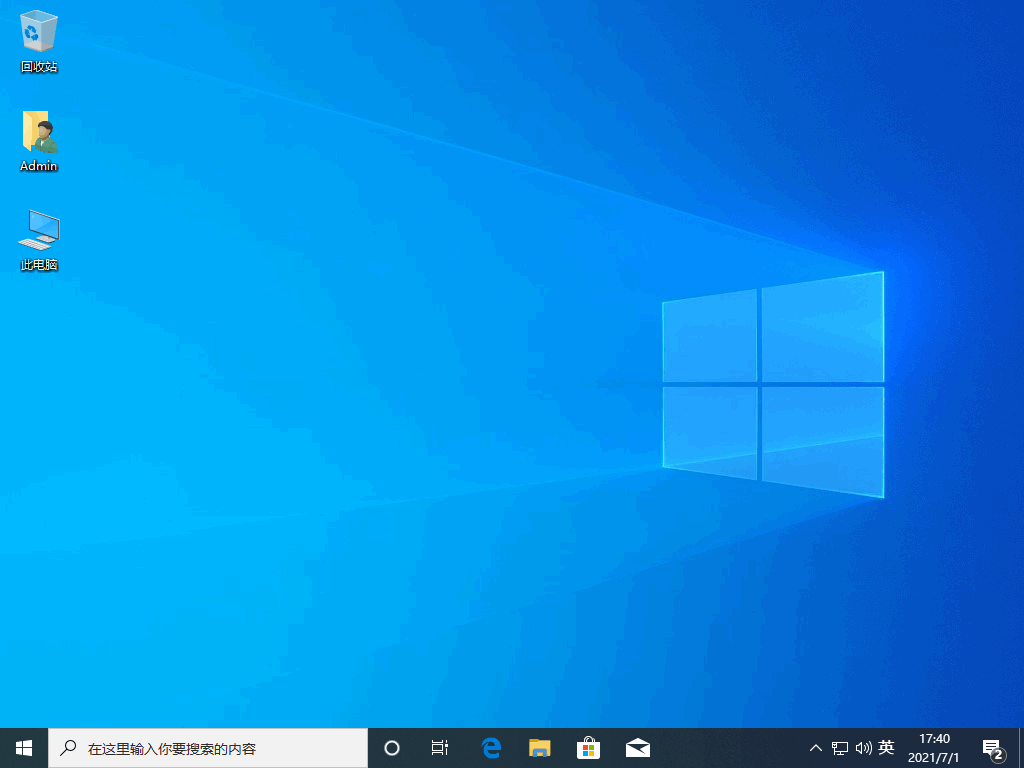
总结:
下载小白三步装机版工具直接打开,选择需要的系统点击安装;
等待软件自行下载镜像部署完成后,重启进入pe系统;
在pe系统内软件自动安装,直到提示安装成功后重启电脑;
重启电脑后进入新的电脑系统桌面即可正常使用。
以上就是小编今天给大家带来的全部内容,希望对大家有所帮助。
本站资源均来源于网络或网友投稿,部分资源未经测试,难免存在BUG,所有资源只限于学习研究,不得商用。如使用本站下载的资源造成任何损失或发生侵权行为,均与本站无关。如不接受本声明请勿下载!本站资源如有侵权,请联系QQ:497149677核实后立即删除!
最客资源网 » 小白重装系统官网工具下载使用教程
最客资源网 » 小白重装系统官网工具下载使用教程








